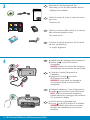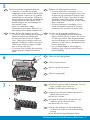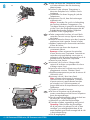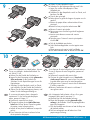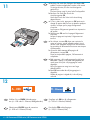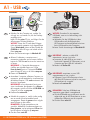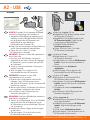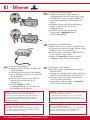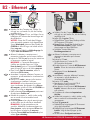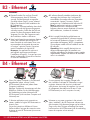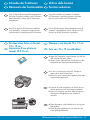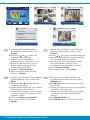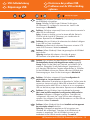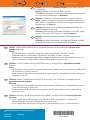HP Photosmart D7200 Printer series Handleiding
- Categorie
- Routers
- Type
- Handleiding

HP Photosmart D7200 series
2
1
USB 802.11 Ethernet
/HP Photosmart série D7200
Verwijder alle tape, lipjes en beschermfolie van
het deksel en van de voorkant en achterkant van
het apparaat.
Haal het aanraakscherm omhoog en verwijder
de beschermfolie. U kunt het scherm in een voor u
geschikte hoek plaatsen.
a.
b.
Gebruikers van een USB-kabel : Sluit de
USB-kabel pas in sectie A2 aan.
Begin hier
Gebruikers van een vast netwerk : om HP Photosmart
met succes aan uw netwerk toe te voegen, moet u de
aanwijzingen in deze Installatiehandleiding volgen.
Rimuovere il nastro, le etichette e la pellicola di
protezione dal coperchio e dalla parte anteriore e
posteriore della periferica.
Sollevare il display del touchscreen e rimuovere
la pellicola di protezione. È possibile regolare
l’angolo del display nella posizione più agevole
per la visualizzazione.
a.
b.
Utenti con cavo USB : non collegare il
cavo USB fi no alla sezione A2 .
Iniziare da qui
Utenti con reti cablate : attenersi alle istruzioni della
presente Guida all’installazione per aggiungere
correttamente HP Photosmart alla rete.
A l’attention des utilisateurs de câble
USB : ne connectez pas le câble USB
avant la Section A2 .
Retirez le ruban adhésif, les languettes et le fi lm
protecteur du couvercle, ainsi que de l’avant et de
l’arrière du périphérique.
Soulevez l’écran tactile et retirez le fi lm protecteur.
Vous pouvez positionner l’écran pour améliorer
l’affi chage.
a.
b.
Commencez ici
Utilisateurs d’un réseau câblé : suivez les
instructions du guide de confi guration pour ajouter
HP Photosmart sur votre réseau.
Benutzer von USB-Kabeln : Schließen Sie
das USB-Kabel erst in Abschnitt A2 an.
Erste Schritte
Entfernen Sie sämtliche Klebebänder und die
Schutzfolie am Gerätedeckel sowie an der
Vorder- und Rückseite des Geräts.
Klappen Sie das Touchscreen-Display auf, und
entfernen Sie die Schutzfolie. Den Winkel des
Displays können Sie in die für Sie optimale
Sichtposition einstellen.
a.
b.
Benutzer verkabelter Netzwerke : Befolgen Sie
die Anweisungen in diesem Setup-Handbuch, um
das HP Photosmart erfolgreich in Ihr Netzwerk
einzubinden.
a
b
NL
NL
NL
NL
DE
FR
IT
DE
FR
IT
FR
IT
DE
DE
FR
IT

4
3
2 • HP Photosmart D7200 series
/HP Photosmart série D7200
Controleer de inhoud van de doos. De inhoud kan
per doos verschillend zijn.
*Is mogelijk bijgeleverd
Sluit het netsnoer en de adapter aan.
Druk op
om de HP Photosmart in te schakelen.
OPMERKING: Bekijk de berichten en animaties
die tijdens het installatieproces op het scherm
verschijnen.
a.
b.
Collegare l’adattatore e il cavo di alimentazione.
Premere
per accendere l’unità HP Photosmart.
NOTA: durante la procedura di installazione,
prestare attenzione ai messaggi e alle animazioni
utili visualizzati sul display.
a.
b.
Verifi care il contenuto della confezione. Il contenuto
della confezione potrebbe variare.
*Può essere incluso
Connectez le cordon d’alimentation et
l’adaptateur.
Appuyez sur le bouton
pour mettre
HP Photosmart sous tension.
REMARQUE : soyez attentif aux messages et
aux animations d’aide à l’écran lors de la
confi guration.
a.
b.
Vérifi ez le contenu du carton. Le contenu du carton
peut varier.
*Peut être inclus
Schließen Sie das Netzkabel und das Netzteil an.
Drücken Sie
, um das HP Photosmart
einzuschalten.
HINWEIS: Beachten Sie während der Einrichtung
die Meldungen und Animationen auf dem Display.
a.
b.
Überprüfen Sie den Packungsinhalt. Der
Lieferumfang ist nicht bei allen Modellen identisch.
*Möglicherweise enthalten
*
NL
NL
DE
FR
IT
IT
FR
DE
Basics Guide
HP Photosmart D7200
series
*

6
5
HP Photosmart D7200 series • 3
7
HP Photosmart série D7200/
Voer een van de volgende handelingen uit:
Als u wordt gevraagd een taal te selecteren,
raakt u de pijlen aan om uw taal in een lijst van
25 talen op te zoeken. Raak de gewenste taal
aan en raak Ja aan om uw keuze te bevestigen.
Selecteer uw land/regio en raak Ja aan om uw
keuze te bevestigen.
Als u wordt gevraagd de inktcartridges te
installeren, gaat u naar de volgende stap in
deze handleiding.
•
•
Knijp in de onderkant van elke vergrendeling
om deze los te maken en trek de vergrendeling
omhoog.
Trek alle zes de vergrendelingen omhoog.
a.
b.
Open de toegangsklep.
Effettuare una delle seguenti operazioni:
Se viene visualizzato un messaggio in cui si
chiede di selezionare una lingua, toccare i tasti
di direzione per visualizzare la propria lingua
nell’elenco di 25 lingue. Selezionare la lingua
desiderata, quindi toccare Sì per confermare.
Selezionare il paese/la regione, quindi toccare
Sì per confermare.
Se viene visualizzato un messaggio in cui si
chiede di installare le cartucce di inchiostro,
passare al punto successivo di questa guida.
•
•
Stringere la parte inferiore di ogni fermo per
rilasciarlo, quindi sollevare il fermo.
Sollevare tutti e sei i fermi.
a.
b.
Aprire lo sportello di accesso.
Procédez de l’une des manières suivantes.
Si vous êtes invité à sélectionner une langue,
utilisez les touches pour affi cher celle
de votre choix dans la liste (25 langues
max.). Sélectionnez la langue voulue, puis
appuyez sur Oui pour confi rmer votre choix.
Sélectionnez votre pays/région, puis Oui
pour confi rmer votre choix.
Si vous êtes invité à installer des cartouches
d’encre, passez à l’étape suivante de ce
guide.
•
•
Appuyez sur le bas de chaque loquet pour les
déverrouiller, puis les lever.
Levez les six loquets.
a.
b.
Ouvrez la porte d’accès.
Öffnen Sie die Zugangsklappe.
Führen Sie einen der folgenden Schritte aus:
Wenn Sie zur Auswahl der Sprache
aufgefordert werden, berühren Sie die Pfeile,
um Ihre Sprache in der bis zu 25 Sprachen
umfassenden Liste anzuzeigen. Wählen Sie
die gewünschte Sprache aus, und bestätigen
Sie Ihre Auswahl mit Ja . Wählen Sie Ihr
Land/Ihre Region aus, und bestätigen Sie
Ihre Auswahl mit Ja .
Wenn Sie aufgefordert werden,
Tintenpatronen einzusetzen, fahren Sie mit
dem nächsten Schritt dieses Handbuchs fort.
•
•
Drücken Sie unten auf die Arretierungen, um sie zu
lösen, und heben Sie sie dann an.
Heben Sie alle sechs Arretierungen an.
a.
b.
a
b
NL
NL
NL
DE
DE IT
FR
IT
FR
DE
FR
IT

8
4 • HP Photosmart D7200 series
/HP Photosmart série D7200
De kleur en het patroon op de inktcartridge
moeten overeenkomen met de kleur en het patroon
boven de vergrendelingen.
Duw de zwarte-inktcartridge in de eerste sleuf aan
de linkerzijde. Sluit de vergrendeling.
Herhaal dit voor elke kleureninktcartridge.
Controleer of iedere vergrendeling stevig vast zit.
Opmerking: Gebruik alleen de inktcartridges
die bij de printer zijn geleverd. De inkt in deze
cartridges is zo samengesteld dat deze bij de
eerste installatie goed wordt vermengd met de inkt
in de printkopinrichting.
Sluit de toegangsklep.
a.
b.
c.
d.
e.
Assicurarsi che il colore e il disegno della
cartuccia di inchiostro corrispondano al colore e
al disegno sopra i fermi.
Inserire la cartuccia di inchiostro nero nel primo
alloggiamento a sinistra. Chiudere il fermo.
Ripetere questa operazione per tutte le cartucce di
inchiostro a colori.
Assicurarsi che tutti i fermi siano fi ssati.
Nota: utilizzare esclusivamente le cartucce di
inchiostro fornite con la stampante. L’inchiostro
di queste cartucce è specifi camente formulato
per miscelarsi con l’inchiostro presente nel
gruppo della testina di stampa durante la prima
installazione.
Chiudere lo sportello di accesso.
a.
b.
c.
d.
e.
Faites correspondre la couleur et le motif de la
cartouche d’encre à ceux qui fi gurent au-dessus
des loquets.
Insérez la cartouche d’encre noire dans le premier
emplacement situé à gauche. Fermez le loquet.
Répétez l’opération pour chacune des cartouches
d’encre de couleur.
Assurez-vous que chacun des loquets est
correctement refermé.
Remarque: utilisez uniquement les cartouches
d’encre fournies avec l’imprimante. L’encre de ces
cartouches a été spécialement conçue pour se
mélanger à celle de la tête d’impression lors de la
première mise en marche de l’imprimante.
Fermez la porte d’accès.
a.
b.
c.
d.
e.
Farbe und Muster der Tintenpatrone müssen
mit Farbe und Muster über der Arretierung
übereinstimmen.
Drücken Sie die schwarze Tintenpatrone in
den ersten Steckplatz links. Schließen Sie die
Arretierung.
Wiederholen Sie diesen Vorgang für jede der
Farbpatronen.
Vergewissern Sie sich, dass die Arretierungen
eingerastet sind.
Hinweis: Verwenden Sie nur die im Lieferumfang
des Druckers enthaltenen Tintenpatronen. Die
Tinte dieser Patronen ist speziell für die Mischung
mit der Tinte in der Druckkopfbaugruppe bei der
Erstinbetriebnahme des Druckers vorgesehen.
Schließen Sie die Zugangsklappe.
a.
b.
c.
d.
e.
a
b
e
c
NL
DE
FR
IT

9
10
HP Photosmart D7200 series • 5HP Photosmart série D7200/
Als u fotopapier hebt, plaatst u dit nu. Als u geen
fotopapier hebt, gaat u naar stap 11.
Haal de klep van de fotolade omhoog.
Plaats het fotopapier met de glanzende zijde
omlaag in de fotolade. Schuif de papiergeleiders
tegen het fotopapier.
Duw de fotolade naar binnen en laat de klep van
de fotolade zakken.
Trek het verlengstuk van de lade uit en til de
papiervanger omhoog.
a.
b.
c.
d.
Trek de hoofdlade naar buiten.
Schuif de breedtegeleider voor het papier naar
links.
Plaats gewoon wit papier in de hoofdlade.
Duw de hoofdlade naar de binnen en raak OK .
a.
b.
c.
d.
Se si dispone di carta fotografi ca, caricarla adesso.
Se non si dispone di carta fotografi ca, passare al
punto 11.
Sollevare il coperchio del vassoio foto.
Caricare la carta fotografi ca con il lato lucido
rivolto verso il basso nel vassoio foto. Far scorrere
le guide della carta verso la carta fotografi ca.
Spingere verso l’interno il vassoio foto e abbassare
il relativo coperchio.
Estrarre l’estensione del vassoio e sollevare il
raccoglitore carta.
a.
b.
c.
d.
Estrarre il vassoio principale.
Far scorrere verso sinistra la guida di larghezza
della carta.
Inserire carta bianca comune nel vassoio
principale.
Spingere verso l’interno il vassoio principale e
toccare OK .
a.
b.
c.
d.
Si vous avez du papier photo, chargez-le
maintenant. Si vous n’avez pas de papier
photo, passez à l’étape 11.
Soulevez le capot du bac photo.
Chargez le papier photo côté brillant vers
le bas dans le bac photo. Placez les guides
du papier contre le papier photo.
Insérez le bac photo et abaissez le capot de
celui-ci.
Tirez l’extension du bac et soulevez le bac
de récupération de papier.
a.
b.
c.
d.
Tirez le bac principal.
Faites glisser le guide de largeur du papier vers la
gauche.
Insérez du papier blanc ordinaire dans le bac
principal.
Insérez le bac principal et sélectionnez OK .
a.
b.
c.
d.
Wenn Sie Fotopapier zur Hand haben, können
Sie es nun einlegen. Anderenfalls fahren Sie
mit Schritt 11 fort.
Heben Sie den Deckel des Fotofachs an.
Legen Sie das Fotopapier mit der glänzenden
Seite nach unten in das Fotofach ein.
Schieben Sie die Papierführungen bis an die
Papierkanten.
Schieben Sie das Fotofach zurück ins Gerät,
und schließen Sie den Deckel des Fotofachs.
Ziehen Sie die Fachverlängerung heraus, und
heben Sie die Auffangvorrichtung an.
a.
b.
c.
d.
Ziehen Sie das Hauptfach heraus.
Schieben Sie die Papierquerführung nach links.
Legen Sie weißes Normalpapier in das
Hauptfach ein.
Schieben Sie das Hauptfach zurück ins Gerät, und
berühren Sie OK .
a.
b.
c.
d.
a
b
c
d
abd
NL
NL
DE
FR
IT
DE
FR
IT

11
12
6 • HP Photosmart D7200 series
/HP Photosmart série D7200
Druk wanneer u dit wordt gevraagd op de knop
OK nadat u papier in de lade hebt geplaatst en
wacht even terwijl de uitlijningspagina wordt
afgedrukt.
Het uitlijningsproces zorgt voor een hoge
afdrukkwaliteit.
Raak OK aan nadat de uitlijningspagina is
afgedrukt.
Nadat de pagina is afgedrukt, is de uitlijning
voltooid.
a.
b.
Kies slechts ÉÉN verbindingstype
(A - USB, B - Ethernet/Vast)
Se richiesto, toccare OK dopo aver caricato la
carta nel vassoio, quindi attendere alcuni minuti
mentre viene stampata la pagina di allineamento.
La procedura di allineamento assicura una stampa
di alta qualità.
Al termine della stampa della pagina di
allineamento, toccare OK .
Dopo la stampa della pagina, l’allineamento è
completato.
a.
b.
Scegliere solo UN tipo di collegamento
(A - USB o B - Ethernet/Cablato)
Si vous y êtes invité, appuyez sur OK après avoir
chargé du papier dans le bac et attentez quelques
minutes, le temps que la page d’alignement
s’imprime.
Le processus d’alignement garantit une impression
de qualité.
Sélectionnez OK une fois la page d’alignement
imprimée.
Lorsque la page est imprimée, l’alignement est
terminé.
a.
b.
Sélectionnez UN SEUL type de connexion
(A - USB ou B - Ethernet/Wired)
Wählen Sie nur EINEN Verbindungstyp
aus (A – USB oder B – Ethernet/drahtgebunden)
Berühren Sie nach dem Einlegen des Papiers OK ,
sobald Sie dazu aufgefordert werden, und warten
Sie einige Minuten, bis die Ausrichtungsseite
gedruckt ist.
Die Ausrichtung sorgt für eine hohe Druckqualität.
Berühren Sie nach dem Druck der
Ausrichtungsseite OK .
Nach dem Druck der Seite ist die Ausrichtung
abgeschlossen.
a.
b.
B - Ethernet
A - USB
NL
NL
DE
FR
IT
DE
FR
IT

A - USB
B - Ethernet
13
HP Photosmart D7200 series • 7
HP Photosmart série D7200/
Volg de instructies in sectie A als u de
HP Photosmart rechtstreeks op één computer
wilt aansluiten.
BELANGRIJK : Sluit de USB-kabel pas in
sectie A2 aan.
Benodigde apparatuur: USB-kabel.
Volg de instructies in sectie B als u de
HP Photosmart via een Ethernet-kabel op uw
netwerk wilt aansluiten.
Benodigde apparatuur: router en Ethernet-
kabel.
Se si desidera collegare HP Photosmart
direttamente a un computer, attenersi alle
istruzioni della sezione A .
IMPORTANTE : non collegare il cavo USB fi no
alla sezione A2 .
Apparecchiatura necessaria: cavo USB.
Attenersi alle istruzioni della sezione B se si
desidera stabilire un collegamento tramite cavo
Ethernet tra l’unità HP Photosmart e la rete.
Apparecchiatura necessaria: router e cavo
Ethernet.
Suivez les instructions de la Section A pour
connecter, si vous le souhaitez, HP Photosmart
directement à un ordinateur.
IMPORTANT : ne connectez pas le câble USB
avant la Section A2 .
Equipement requis : câble USB.
Suivez les instructions de la Section B pour
établir une connexion par câble Ethernet entre
HP Photosmart et votre réseau.
Equipement requis : routeur et câble Ethernet.
Befolgen Sie die Anweisungen in Abschnitt A ,
wenn Sie das HP Photosmart direkt an einem
Computer anschließen möchten.
WICHTIG : Schließen Sie das USB-Kabel erst in
Abschnitt A2 an.
Benötigte Ausrüstung: USB-Kabel.
Befolgen Sie die Anweisungen in Abschnitt B ,
wenn Sie das HP Photosmart über ein
Ethernet-Kabel mit Ihrem Netzwerk verbinden
möchten.
Benötigte Ausrüstung: Router und Ethernet-
Kabel.
NL NL
DE
FR
IT
DE
FR
IT

8 • HP Photosmart D7200 series
Mac: Windows:
A1 - USB
/HP Photosmart série D7200
Schakel de computer in, meld u indien nodig
aan en wacht tot het bureaublad wordt
weergegeven. Plaats de groene cd en volg de
aanwijzingen op het scherm.
BELANGRIJK: Als het opstartscherm niet
verschijnt, dubbelklikt u achtereenvolgens op
Deze computer , op het pictogram Cd-rom met
het HP logo en vervolgens op setup.exe .
Ga door naar secie A2 .
a.
b.
BELANGRIJK: Schaf een USB-kabel aan
wanneer er geen kabel is meegeleverd.
Sluit de USB-kabel aan op de poort aan de
achterzijde van de HP Photosmart en op een
willekeurige USB-poort van de computer.
Ga door naar secie A2 .
a.
b.
Accendere il computer, effettuare l’accesso, se
necessario, quindi attendere la visualizzazione
del desktop.Inserire il CD verde e attenersi alle
istruzioni visualizzate.
IMPORTANTE: se la schermata di avvio non
viene visualizzata, fare doppio clic su Risorse
del computer , quindi sull’icona del CD-ROM con
il logo HP e infi ne su setup.exe .
Passare alla sezione A2 .
a.
b.
IMPORTANTE: acquistare un cavo USB
separatamente se non è incluso.
Collegare il cavo USB alla porta sul retro
dell’unità HP Photosmart, quindi a una porta
USB qualsiasi sul computer.
Passare alla sezione A2 .
a.
b.
Allumez l’ordinateur, connectez-vous si
nécessaire et attendez que le bureau s’affi che.
Insérez le CD-ROM vert et suivez les instructions
à l’écran.
IMPORTANT : si l’écran de démarrage ne
s’affi che pas, double-cliquez sur l’icône
Poste de travail , puis sur l’icône du CD-ROM
ayant le logo HP, puis sur le fi chier setup.exe .
Passez à la Section A2 .
a.
b.
IMPORTANT : achetez un câble USB
séparément si aucun n’est inclus.
connectez le câble USB au port situé à
l’arrière de l’appareil HP Photosmart, puis à
n’importe quel port USB de l’ordinateur.
Passez à la Section A2 .
a.
b.
WICHTIG: Erwerben Sie ein separates
USB-Kabel, wenn es im Lieferumfang nicht
enthalten ist.
Verbinden Sie das USB-Kabel mit dem
USB-Anschluss auf der Rückseite des
HP Photosmart und anschließend mit einem
freien USB-Anschluss des Computers.
Lesen Sie die Anweisungen in Abschnitt A2 .
a.
b.
Schalten Sie den Computer ein, melden Sie
sich ggf. an, und warten Sie, bis der Desktop
angezeigt wird.
Legen Sie die grüne CD ein, und folgen Sie den
Anweisungen auf dem Bildschirm.
WICHTIG: Wenn die CD nach dem Einlegen
nicht automatisch gestartet wird, doppelklicken
Sie auf Arbeitsplatz , dann auf das Symbol der
CD-ROM mit dem HP Logo und zuletzt auf die
Datei setup.exe .
Lesen Sie die Anweisungen in Abschnitt A2 .
a.
b.
NL
NL
DE
DE
FR
FR
IT
IT

A2 - USB
Mac: Windows:
HP Photosmart D7200 series • 9
HP Photosmart série D7200/
Plaats de groene cd.
Dubbelklik op het pictogram HP Photosmart
cd op het bureaublad.
Dubbelklik op het pictogram HP Photosmart
Installer . Volg de aanwijzingen op het
scherm.
Vul het scherm Confi guratie-assistent in.
Ga naar pagina 13 om de functies van de
HP Photosmart te leren kennen.
c.
d.
e.
f.
g.
BELANGRIJK: Schaf een USB-kabel aan wanneer er
geen kabel is meegeleverd.
Zodra u dit wordt gevraagd, sluit u de USB-kabel
aan op de poort aan de achterzijde van de
HP Photosmart en op een willekeurige USB-poort
van de computer.
Installeer de software volgens de aanwijzingen
op het scherm.
Ga naar pagina 13 om de functies van de
HP Photosmart te leren kennen.
c.
d.
e.
Inserire il CD verde .
Fare doppio clic sull’icona del CD di
HP Photosmart sulla scrivania.
Fare doppio clic sull’icona di HP Photosmart
Installer . Attenersi alle istruzioni visualizzate
sullo schermo.
Completare la schermata Impostazione
Assistita .
Per utilizzare l’unità HP Photosmart, fare
riferimento alla pagina 13.
c.
d.
e.
f.
g.
IMPORTANTE: acquistare un cavo USB
separatamente se non è incluso.
Quando viene visualizzata la richiesta USB,
collegare il cavo USB alla porta sul retro
dell’unità HP Photosmart, quindi a una porta USB
qualsiasi sul computer.
Attenersi alle istruzioni visualizzate sullo schermo
per completare l’installazione del software.
Per utilizzare l’unità HP Photosmart, fare
riferimento alla pagina 13.
c.
d.
e.
Insérez le CD vert .
Double-cliquez sur l’icône du CD
HP Photosmart du bureau.
Double-cliquez sur l’icône du HP Photosmart
Installer . Suivez les instructions affi chées à
l’écran.
Renseignez l’écran Assistant de
confi guration .
Allez à la page 13 pour découvrir les
fonctionnalités de votre HP Photosmart.
c.
d.
e.
f.
g.
IMPORTANT : achetez un câble USB séparément si
aucun n’est inclus.
Une fois l’invite USB affi chée, connectez le
câble USB au port situé à l’arrière de l’appareil
HP Photosmart, puis à n’importe quel port USB
de l’ordinateur.
Suivez les instructions affi chées à l’écran pour
installer le logiciel.
Allez à la page 13 pour découvrir les
fonctionnalités de votre HP Photosmart.
c.
d.
e.
Legen Sie die grüne CD ein.
Doppelklicken Sie auf dem Desktop auf das
HP Photosmart CD-Symbol.
Doppelklicken Sie auf das Symbol für den
HP Photosmart Installer . Folgen Sie den
Anweisungen auf dem Bildschirm.
Schließen Sie den Bildschirm
Einrichtungsassistent ab.
Gehen Sie nun zu Seite 13, um das
HP Photosmart zu erkunden.
c.
d.
e.
f.
g.
WICHTIG: Erwerben Sie ein separates USB-Kabel,
wenn es im Lieferumfang nicht enthalten ist.
Sobald die USB-Aufforderung angezeigt wird,
schließen Sie das USB-Kabel an den Anschluss
auf der Rückseite des HP Photosmart und
anschließend an einen beliebigen
USB-Anschluss des Computers an.
Folgen Sie den Anweisungen auf dem Bildschirm,
um die Softwareinstallation abzuschließen.
Gehen Sie nun zu Seite 13, um das
HP Photosmart zu erkunden.
c.
d.
e.
NL
NL
DE
DE
FR
FR
IT
IT

B1 - Ethernet
10 • HP Photosmart D7200 series
/HP Photosmart série D7200
Zoek de Ethernet-kabel op.
Verwijder de gele stekker uit de achterzijde
van het apparaat.
Sluit het ene uiteinde van de Ethernet-kabel
aan op de Ethernet-poort aan de achterzijde
van het apparaat.
Sluit het andere uiteinde van de Ethernet-
kabel op de router aan (niet op de
internetpoort).
Ga naar sectie B2 van deze
Installatiehandleiding voor instructies over
het installeren van de software.
a.
b.
c.
d.
e.
Belangrijk: De computer en de HP Photosmart moeten op
hetzelfde actieve netwerk zitten.
Als u een DSL- of kabelmodem gebruikt, moet u de Ethernet-
kabel van de HP Photosmart niet op de kabelmodem
aansluiten. Sluit deze alleen op de router aan.
Individuare il cavo Ethernet.
Rimuovere il fermo giallo dalla parte posteriore
della periferica.
Collegare un’estremità del cavo Ethernet alla porta
Ethernet sulla parte posteriore della periferica.
Collegare l’altra estremità del cavo Ethernet al
router (non alla porta Internet).
Per installare il software, vedere la sezione B2 di
questa Guida all’installazione.
a.
b.
c.
d.
e.
Importante: il computer e l’unità HP Photosmart devono essere
nella stessa rete attiva e funzionante.
Se viene utilizzato un modem DSL o via cavo, assicurarsi
di non collegare il cavo Ethernet proveniente dall’unità
HP Photosmart al modem via cavo. Collegarlo solo al router.
Localisez votre câble Ethernet.
Retirez la prise jaune à l’arrière du périphérique.
Connectez une extrémité du câble Ethernet au port
Ethernet à l’arrière du périphérique.
Connectez l’autre extrémité du câble Ethernet au
routeur (pas sur le port Internet).
Passez à la Section B2 du présent Guide de
confi guration pour installer votre logiciel.
a.
b.
c.
d.
e.
Important : votre ordinateur et le HP Photosmart doivent se trouver
sur le même réseau de travail actif.
Si vous utilisez un modem câble ou DSL, assurez-vous de ne
pas connecter le câble Ethernet du HP Photosmart au modem.
Connectez-le uniquement au routeur.
Suchen Sie das Ethernet-Kabel.
Ziehen Sie den gelben Stecker aus dem
Netzwerkanschluss auf der Rückseite des Geräts.
Verbinden Sie ein Ende des Ethernet-Kabels mit
dem Ethernet-Anschluss auf der Rückseite des
Geräts.
Verbinden Sie das andere Ende des Ethernet-
Kabels mit dem Router (nicht mit dem
Internetanschluss).
Installieren Sie die Software nach den
Anweisungen in Abschnitt B2 dieses
Einrichtungshandbuchs.
a.
b.
c.
d.
e.
Wichtig: Der Computer und das HP Photosmart müssen sich im
gleichen aktiven, funktionierenden Netzwerk befi nden.
Falls Sie ein DSL- oder Kabelmodem verwenden, dürfen Sie
das vom HP Photosmart ausgehende Ethernet-Kabel nicht
am Kabelmodem anschließen. Das Kabel muss am Router
angeschlossen werden.
NL
DE
FR
IT

Windows: Mac:
HP Photosmart D7200 series • 11
B2 - Ethernet
HP Photosmart série D7200/
Schakel de computer in, meld u indien nodig
aan en wacht tot het bureaublad wordt
weergegeven.
Plaats de groene cd en volg de aanwijzingen
op het scherm om de software te installeren.
BELANGRIJK:
Als het opstartscherm niet
verschijnt, dubbelklikt u achtereenvolgens op
Deze computer , op het pictogram Cd-rom met
het HP logo en vervolgens op setup.exe .
Selecteer Door middel van het netwerk op het
scherm Type verbinding .
a.
b.
c.
Schakel de computer in, meld u indien nodig
aan en wacht tot het bureaublad wordt
weergegeven.
Plaats de groene cd.
Dubbelklik op het pictogram HP Photosmart
cd op het bureaublad.
Dubbelklik op het pictogram HP Photosmart
Installer . Volg de aanwijzingen op het
scherm.
Vul het scherm Confi guratie-assistent in.
a.
b.
c.
d.
e.
Accendere il computer, effettuare l’accesso, se
necessario, quindi attendere la visualizzazione
del desktop.
Inserire il CD verde e attenersi alle istruzioni
visualizzate per installare il software.
IMPORTANTE:
se la schermata di avvio non
viene visualizzata, fare doppio clic su
Risorse
del computer , quindi sull’icona del CD-ROM con
il logo HP e infi ne su setup.exe .
Nella schermata Tipo collegamento , assicurarsi
di selezionare Tramite rete .
a.
b.
c.
Accendere il computer, effettuare l’accesso,
se necessario, quindi attendere la
visualizzazione del desktop.
Inserire il CD verde .
Fare doppio clic sull’icona del CD di
HP Photosmart sulla scrivania.
Fare doppio clic sull’icona di HP Photosmart
Installer . Attenersi alle istruzioni visualizzate
sullo schermo.
Completare la schermata Impostazione
Assistita .
a.
b.
c.
d.
e.
Allumez l’ordinateur, connectez-vous si
nécessaire et attendez que le bureau s’affi che.
Insérez le CD-ROM vert et suivez les instructions
à l’écran pour installer le logiciel.
IMPORTANT : si l’écran de démarrage ne
s’affi che pas, double-cliquez sur l’icône
Poste de travail , puis sur l’icône du CD-ROM
ayant le logo HP, puis sur le fi chier setup.exe .
Dans l’écran Type de connexion , veillez à
sélectionner Par le réseau .
a.
b.
c.
Allumez l’ordinateur, connectez-vous si
nécessaire et attendez que le bureau
s’affi che.
Insérez le CD vert .
Double-cliquez sur l’icône du CD
HP Photosmart du bureau.
Double-cliquez sur l’icône du HP Photosmart
Installer . Suivez les instructions affi chées à
l’écran.
Renseignez l’écran Assistant de
confi guration .
a.
b.
c.
d.
e.
Schalten Sie den Computer ein, melden Sie
sich ggf. an, und warten Sie, bis der Desktop
angezeigt wird.
Legen Sie die grüne CD ein, und folgen Sie zur
Installation der Software den Anweisungen auf
dem Bildschirm.
WICHTIG:
Wenn die CD nach dem Einlegen
nicht automatisch gestartet wird, doppelklicken
Sie auf Arbeitsplatz , dann auf das Symbol der
CD-ROM mit dem HP Logo und zuletzt auf die
Datei setup.exe .
Wählen Sie im Bildschirm Verbindungstyp die
Option Über das Netzwerk aus.
a.
b.
c.
Schalten Sie den Computer ein, melden Sie
sich ggf. an, und warten Sie, bis der Desktop
angezeigt wird.
Legen Sie die grüne CD ein.
Doppelklicken Sie auf dem Desktop auf das
HP Photosmart CD-Symbol.
Doppelklicken Sie auf das Symbol für den
HP Photosmart Installer . Folgen Sie den
Anweisungen auf dem Bildschirm.
Schließen Sie den Bildschirm
Einrichtungsassistent ab.
a.
b.
c.
d.
e.
NL
NL
DE
FR
IT
DE
FR
IT

Windows:
12 • HP Photosmart D7200 series
B3 - Ethernet
B4 - Ethernet
/HP Photosmart série D7200
Het is mogelijk dat de fi rewallsoftware een
waarschuwing geeft dat HP software toegang
tot het netwerk probeert te krijgen. U moet zo
antwoorden dat toegang “altijd” is toegestaan.
Ga vervolgens verder met het installeren van de
HP software.
Opmerking: Het is mogelijk dat antivirus- en
antispywaretoepassingen de installatie van
software verhinderen en dat deze moeten worden
uitgeschakeld. Vergeet niet deze na de installatie
weer in te schakelen.
d.
Wanneer er nog meer computers in het netwerk
zitten, installeert u de HP Photosmart software op
elke computer. Volg de aanwijzingen op het scherm.
Zorg ervoor dat u het type verbinding kiest tussen
het netwerk en de HP Photosmart (niet de verbinding
tussen de computer en het netwerk).
Il software fi rewall potrebbe visualizzare dei
messaggi che informano che il software HP
sta tentando di accedere alla rete. Rispondere
consentendo “sempre” l’accesso. Quindi,
proseguire con l’installazione del software HP.
Nota: le applicazioni antivirus e antispyware
potrebbero bloccare l’installazione del
software e devono essere disattivate. Al termine
dell’installazione, ricordare di riattivarle.
d.
Se sono presenti altri computer collegati alla
rete, installare il software HP Photosmart su ogni
computer. Attenersi alle istruzioni visualizzate
sullo schermo. Assicurarsi di scegliere i tipi corretti
di collegamenti da stabilire tra la rete e l’unità
HP Photosmart (non tra il computer e la rete).
Votre logiciel pare-feu peut générer d’autres
invites vous informant que le logiciel HP
tente d’accéder à votre réseau. Nous vous
recommandons de répondre de manière
à “toujours” autoriser l’accès. Poursuivez
ensuite l’installation du logiciel HP.
Remarque : les applications antivirus et
anti-logiciels espions peuvent bloquer
l’installation du logiciel ; il se peut que vous
deviez les désactiver. Pensez à les réactiver
à l’issue de l’installation.
d.
Si d’autres ordinateurs sont connectés au
réseau, installez le logiciel HP Photosmart sur
chacun d’eux.
Suivez les instructions affi chées à l’écran.
Veillez à défi nir les types de connexion entre
le réseau et votre HP Photosmart (et non avec
l’ordinateur).
Eventuell werden Sie von Ihrer Firewall-
Software gewarnt, dass HP Software
versucht, auf das Netzwerk zuzugreifen.
Sie sollten diesen Zugriff „immer zulassen“.
Fahren Sie danach mit der Installation der
HP Software fort.
Hinweis: Die Softwareinstallation kann durch
Virenschutz- und Anti-Spyware-Programme
verhindert werden. Sollte dies der Fall sein,
müssen Sie diese Programme deaktivieren.
Vergessen Sie nicht, die Programme nach
der Installation wieder zu aktivieren.
d.
Wenn Sie weitere Computer in Ihr Netzwerk
eingebunden haben, müssen Sie die
HP Photosmart-Software auf jedem dieser
Computer installieren.
Befolgen Sie dazu die Anweisungen auf dem
Bildschirm. Wählen Sie als Verbindungstyp
die Verbindung zwischen Netzwerk und
HP Photosmart (nicht zwischen Computer und
Netzwerk) aus.
NL
NL
DE
FR
DE
IT
FR
IT

HP Photosmart D7200 series • 13
HP Photosmart série D7200/
Functies verkennen
Nu het HP Photosmart softwareprogramma op de
computer is geïnstalleerd, kunt u een een van de
functies op de HP Photosmart uitproberen.
Foto van 10 x 15 cm afdrukken
Plaats fotopapier in de fotolade als u dit nog niet
hebt gedaan.
Plaats de geheugenkaart van uw camera in de
juiste geheugenkaartsleuf.
a.
b.
Utilizzo delle funzioni
Una volta installato nel computer il software
HP Photosmart, è possibile provare a utilizzare
alcune funzioni dell’unità HP Photosmart.
Stampare una foto da 10 x 15 cm
Caricare la carta fotografi ca nel vassoio foto se
questa operazione non è già stata completata.
Inserire la scheda di memoria dalla fotocamera
nell’apposito alloggiamento per schede di
memoria.
a.
b.
Découverte des fonctionnalités
Une fois le logiciel HP Photosmart installé sur
votre ordinateur, vous pouvez tester une des
fonctionnalités du périphérique HP Photosmart.
Impression d’une photo au
format 10 X 15 cm
Si vous ne l’avez pas encore fait, chargez le
papier photo dans le bac photo.
Insérez la carte mémoire de l’appareil photo dans
l’emplacement approprié.
a.
b.
Erkunden der Funktionen
Jetzt ist das HP Photosmart-Softwareprogramm
auf Ihrem Computer installiert, und Sie können
bereits die erste Funktion des HP Photosmart
ausprobieren.
Drucken eines Fotos im Format
10 x 15 cm
Legen Sie Fotopapier in das Fotofach ein, falls Sie
dies nicht bereits getan haben.
Setzen Sie die Speicherkarte Ihrer Kamera in den
entsprechenden Speicherkartensteckplatz ein.
a.
b.
NL
NL
NL
NL
DE
IT
FR
DE
IT
FR
DE
FR
IT
DE
IT
FR

14 • HP Photosmart D7200 series
/HP Photosmart série D7200
Wanneer het menu Photosmart Express op
het grafi sche kleurenscherm verschijnt, raakt u
Weergeven aan.
Raak
of aan om door de miniaturen van uw
foto’s te lopen.
Wanneer de miniatuur verschijnt van de foto die u
wilt bekijken, raakt u deze aan.
Wanneer de foto op het scherm verschijnt, raakt
u de foto aan. Het scherm Afdrukvoorbeeld
verschijnt.
Raak Afdrukvoorbeeld aan.
Raak Afdrukken aan om de foto af te drukken.
c.
d.
e.
f.
g.
h.
Quando viene visualizzato il menu Photosmart
Express nel display grafi co a colori, toccare
Visualizza .
Toccare
o per scorrere le anteprime delle foto.
Quando viene visualizzata l’anteprima della foto
che si desidera visualizzare, toccarla.
Quando la foto viene visualizzata sul display,
toccare nuovamente l’immagine. Viene
visualizzata la schermata Anteprima stampa
Toccare Anteprima stampa .
Per stampare la foto, toccare Stampa .
c.
d.
e.
f.
g.
h.
Lorsque le menu Photosmart Express apparaît
à l’écran graphique couleur, sélectionnez
Affi cher .
Sélectionnez
ou pour faire défi ler les
miniatures de vos photos.
Lorsque celle de la photo que vous souhaitez
affi cher apparaît, sélectionnez-la.
Lorsque la photo apparaît à l’écran, touchez
à nouveau l’image. L’écran d’aperçu avant
impression s’affi che.
Sélectionnez Aperçu avant impression .
Pour imprimer la photo, sélectionnez
Imprimer .
c.
d.
e.
f.
g.
h.
Wenn das Photosmart Express-Menü
im Farbdisplay erscheint, berühren Sie
Anzeigen .
Berühren Sie
oder , um durch die
Fotominiaturbilder zu blättern.
Suchen Sie das Miniaturbild des
gewünschten Fotos, und berühren Sie es.
Berühren Sie das Foto erneut, wenn es
auf dem Display angezeigt wird. Die
Druckvorschau wird geöffnet.
Berühren Sie Vorschau drucken .
Wenn Sie das Foto drucken möchten,
berühren Sie Drucken .
c.
d.
e.
f.
g.
h.
Print
Print
Create
Create
Share
Share
Save
Save
View
Photosmart Express
PrintOptions
View Photos 1/999
Print Preview
Edit Photo
Print All Preview
Print Preview
PrintSettings
Add More
Print Preview 1/999
4 x 6 Borderless
c. d.
e.
f. g.
NL
DE IT
FR
DoneSelect All
View Photos 1/999

www.hp.com/support
HP Photosmart D7200 series • 15
HP Photosmart série D7200/
Problemen met de USB-verbinding
oplossen
Probleem: (Alleen Windows) Het scherm Installatie van het apparaat
kon niet worden voltooid verschijnt.
Oplossing: Ontkoppel het apparaat en sluit het opnieuw aan.
Controleer alle verbindingen. Controleer of de USB-kabel op de
computer is aangesloten. Sluit de USB-kabel niet aan op een
toetsenbord of een USB-hub zonder voeding. Zie sectie A .
Probleem: (Alleen Windows) U bent niet gevraagd om de USB-kabel
aan te sluiten.
Oplossing: Annuleer alle schermen. Verwijder de groene
HP Photosmart cd en plaats deze opnieuw. Zie sectie A .
Risoluzione dei problemi USB
Problema: (solo per Windows) viene visualizzata la schermata
Non è stato possibile completare la confi gurazione della periferica
Soluzione: scollegare e ricollegare la periferica. Controllare tutti
i collegamenti. Assicurarsi che il cavo USB sia stato collegato al
computer. Non collegare il cavo USB alla tastiera o a un hub USB non
alimentato. Vedere la sezione A .
Problema: (solo per Windows) la schermata che richiede di collegare
il cavo USB non viene visualizzata.
Soluzione: annullare tutte le schermate. Rimuovere e reinserire il CD
verde di HP Photosmart. Vedere la sezione A .
Dépannage USB
Problème : (Windows uniquement) l’écran La confi guration du
périphérique ne s’est pas achevée s’affi che.
Action : débranchez le périphérique et rebranchez-le. Vérifi ez toutes les
connexions. Assurez-vous que le câble USB est branché à l’ordinateur.
Ne branchez pas le câble USB sur un clavier ni sur un concentrateur
USB non doté de sa propre alimentation. Reportez-vous à la Section A .
Problème : (Windows uniquement) l’écran vous invitant à connecter le
câble USB ne s’affi che pas.
Action : cliquez sur Annuler sur tous les écrans affi chés. Retirez le
CD-ROM vert du logiciel HP Photosmart, puis introduisez-le de
nouveau. Reportez-vous à la Section A .
USB-Fehlerbehebung
Problem: (Nur Windows) Auf dem Bildschirm wird die Meldung
Geräteinstallation konnte nicht abgeschlossen werden angezeigt.
Lösung: Ziehen Sie das Kabel vom Gerät ab, und schließen Sie es
wieder an. Überprüfen Sie alle Verbindungen. Vergewissern Sie
sich, dass das USB-Kabel am Computer angeschlossen ist. Schließen
Sie das USB-Kabel nicht an eine Tastatur oder einen USB-Hub ohne
Stromversorgung an. Lesen Sie die Anweisungen in Abschnitt A .
Problem: (Nur Windows) Sie haben die Aufforderung zum Anschließen
des USB-Kabels nicht gesehen.
Lösung: Schließen Sie alle Fenster. Entfernen Sie die grüne
HP Photosmart-CD, und legen Sie sie erneut ein. Lesen Sie die
Anweisungen in Abschnitt A .
NL
NL
NL
DE
FR
IT
DE
FR
IT
DE
IT
FR

www.hp.com/support
2007 Hewlett-Packard Development Company, L.P.
Printed in ()
Printed in ()
Printed in ()
*CC975-90020*
*CC975-90020*
CC975-90020
Printed in ()
Probleem: Wanneer u de HP Photosmart software installeert, verschijnt het bericht Printer niet gevonden .
Oplossing:
Het is mogelijk dat de HP Photosmart geen verbinding heeft met het netwerk. Controleer alle
kabelaansluitingen tussen de HP Photosmart, de router en de pc.
Het is mogelijk dat u de fi rewall of antispyware- of antivirussoftware op uw pc moet uitschakelen.
•
•
Probleem: (Windows) Het Microsoft-scherm Hardware toevoegen
verschijnt.
Oplossing: Annuleer alle schermen. Verwijder de USB-kabel en plaats
de groene HP Photosmart cd in het cd-station. Zie sectie A .
Problema: durante l’installazione del software HP Photosmart, viene visualizzato il messaggio di errore
Impossibile trovare la stampante .
Soluzione:
L’unità HP Photosmart potrebbe non essere collegata alla rete. Verifi care tutti i collegamenti dei cavi tra
l’unità HP Photosmart, il router e il PC.
Provare a disattivare temporaneamente i programmi fi rewall, antispyware o antivirus attualmente in
esecuzione sul PC.
•
•
Problema: (Windows) viene visualizzata la schermata Installazione
guidata hardware di Microsoft.
Soluzione: annullare tutte le schermate. Scollegare il cavo USB, quindi
inserire il CD verde di HP Photosmart. Vedere la sezione A .
Problème : lors de l’installation du logiciel HP Photosmart, le message d’erreur Imprimante introuvable
s’affi che.
Action :
HP Photosmart n’est peut-être pas connecté à votre réseau. Vérifi ez toutes les connexions par câble reliant
HP Photosmart, le routeur et votre PC.
Faites un essai en désactivant temporairement tout logiciel pare-feu, anti-logiciels espions ou antivirus qui
s’exécute sur votre PC.
•
•
Problème : (Windows) l’écran Microsoft Ajout de matériel s’affi che.
Action : cliquez sur Annuler sur tous les écrans affi chés. Débranchez le
câble USB, puis introduisez le CD-ROM vert du logiciel HP Photosmart.
Reportez-vous à la Section A .
Problem: Während der Installation der HP Photosmart-Software wird die Fehlermeldung Drucker nicht
gefunden angezeigt.
Lösung:
Das HP Photosmart ist eventuell nicht mit Ihrem Netzwerk verbunden. Überprüfen Sie alle
Kabelverbindungen zwischen dem HP Photosmart, dem Router und dem Computer.
Deaktivieren Sie vorübergehend die auf dem Computer installierte Firewall oder die Anti-Spyware- und
Virenschutz-Software, um festzustellen, ob das Problem dadurch verursacht wird.
•
•
Problem: (Windows) Der Hardware-Assistent von Microsoft Windows
wird geöffnet.
Lösung: Schließen Sie alle Fenster. Ziehen Sie das
USB-Kabel ab, und legen Sie anschließend die grüne HP Photosmart-CD
ein. Lesen Sie die Anweisungen in Abschnitt A .
NL
NL
DE
IT
FR
FR
DE
IT
Documenttranscriptie
DE Erste Schritte FR Commencez ici IT Iniziare da qui NL Begin hier 1 USB DE FR IT NL 2 Benutzer von USB-Kabeln: Schließen Sie das USB-Kabel erst in Abschnitt A2 an. A l’attention des utilisateurs de câble USB : ne connectez pas le câble USB avant la Section A2. 802.11 DE FR Utenti con cavo USB: non collegare il cavo USB fino alla sezione A2. IT Gebruikers van een USB-kabel: Sluit de USB-kabel pas in sectie A2 aan. NL DE a FR IT b NL HP Photosmart D7200 series /HP Photosmart série D7200 Ethernet Benutzer verkabelter Netzwerke: Befolgen Sie die Anweisungen in diesem Setup-Handbuch, um das HP Photosmart erfolgreich in Ihr Netzwerk einzubinden. Utilisateurs d’un réseau câblé : suivez les instructions du guide de configuration pour ajouter HP Photosmart sur votre réseau. Utenti con reti cablate: attenersi alle istruzioni della presente Guida all’installazione per aggiungere correttamente HP Photosmart alla rete. Gebruikers van een vast netwerk: om HP Photosmart met succes aan uw netwerk toe te voegen, moet u de aanwijzingen in deze Installatiehandleiding volgen. a. Entfernen Sie sämtliche Klebebänder und die Schutzfolie am Gerätedeckel sowie an der Vorder- und Rückseite des Geräts. b. Klappen Sie das Touchscreen-Display auf, und entfernen Sie die Schutzfolie. Den Winkel des Displays können Sie in die für Sie optimale Sichtposition einstellen. a. Retirez le ruban adhésif, les languettes et le film protecteur du couvercle, ainsi que de l’avant et de l’arrière du périphérique. b. Soulevez l’écran tactile et retirez le film protecteur. Vous pouvez positionner l’écran pour améliorer l’affichage. a. Rimuovere il nastro, le etichette e la pellicola di protezione dal coperchio e dalla parte anteriore e posteriore della periferica. b. Sollevare il display del touchscreen e rimuovere la pellicola di protezione. È possibile regolare l’angolo del display nella posizione più agevole per la visualizzazione. a. Verwijder alle tape, lipjes en beschermfolie van het deksel en van de voorkant en achterkant van het apparaat. b. Haal het aanraakscherm omhoog en verwijder de beschermfolie. U kunt het scherm in een voor u geschikte hoek plaatsen. 3 DE HP Photosmart D7200 series Überprüfen Sie den Packungsinhalt. Der Lieferumfang ist nicht bei allen Modellen identisch. *Möglicherweise enthalten Basics Guide FR Vérifiez le contenu du carton. Le contenu du carton peut varier. *Peut être inclus IT * Verificare il contenuto della confezione. Il contenuto della confezione potrebbe variare. *Può essere incluso * NL Controleer de inhoud van de doos. De inhoud kan per doos verschillend zijn. *Is mogelijk bijgeleverd 4 DE FR IT NL 2 • HP Photosmart D7200 series/HP Photosmart série D7200 a. Schließen Sie das Netzkabel und das Netzteil an. b. Drücken Sie , um das HP Photosmart einzuschalten. HINWEIS: Beachten Sie während der Einrichtung die Meldungen und Animationen auf dem Display. a. Connectez le cordon d’alimentation et l’adaptateur. b. Appuyez sur le bouton pour mettre HP Photosmart sous tension. REMARQUE : soyez attentif aux messages et aux animations d’aide à l’écran lors de la configuration. a. Collegare l’adattatore e il cavo di alimentazione. b. Premere per accendere l’unità HP Photosmart. NOTA: durante la procedura di installazione, prestare attenzione ai messaggi e alle animazioni utili visualizzati sul display. a. Sluit het netsnoer en de adapter aan. b. Druk op om de HP Photosmart in te schakelen. OPMERKING: Bekijk de berichten en animaties die tijdens het installatieproces op het scherm verschijnen. 5 DE FR Führen Sie einen der folgenden Schritte aus: • Wenn Sie zur Auswahl der Sprache aufgefordert werden, berühren Sie die Pfeile, um Ihre Sprache in der bis zu 25 Sprachen umfassenden Liste anzuzeigen. Wählen Sie die gewünschte Sprache aus, und bestätigen Sie Ihre Auswahl mit Ja. Wählen Sie Ihr Land/Ihre Region aus, und bestätigen Sie Ihre Auswahl mit Ja. • Wenn Sie aufgefordert werden, Tintenpatronen einzusetzen, fahren Sie mit dem nächsten Schritt dieses Handbuchs fort. Procédez de l’une des manières suivantes. • Si vous êtes invité à sélectionner une langue, utilisez les touches pour afficher celle de votre choix dans la liste (25 langues max.). Sélectionnez la langue voulue, puis appuyez sur Oui pour confirmer votre choix. Sélectionnez votre pays/région, puis Oui pour confirmer votre choix. • Si vous êtes invité à installer des cartouches d’encre, passez à l’étape suivante de ce guide. 6 7 a IT NL Voer een van de volgende handelingen uit: • Als u wordt gevraagd een taal te selecteren, raakt u de pijlen aan om uw taal in een lijst van 25 talen op te zoeken. Raak de gewenste taal aan en raak Ja aan om uw keuze te bevestigen. Selecteer uw land/regio en raak Ja aan om uw keuze te bevestigen. • Als u wordt gevraagd de inktcartridges te installeren, gaat u naar de volgende stap in deze handleiding. DE Öffnen Sie die Zugangsklappe. FR Ouvrez la porte d’accès. IT Aprire lo sportello di accesso. NL Open de toegangsklep. DE FR b Effettuare una delle seguenti operazioni: • Se viene visualizzato un messaggio in cui si chiede di selezionare una lingua, toccare i tasti di direzione per visualizzare la propria lingua nell’elenco di 25 lingue. Selezionare la lingua desiderata, quindi toccare Sì per confermare. Selezionare il paese/la regione, quindi toccare Sì per confermare. • Se viene visualizzato un messaggio in cui si chiede di installare le cartucce di inchiostro, passare al punto successivo di questa guida. IT NL a. Drücken Sie unten auf die Arretierungen, um sie zu lösen, und heben Sie sie dann an. b. Heben Sie alle sechs Arretierungen an. a. Appuyez sur le bas de chaque loquet pour les déverrouiller, puis les lever. b. Levez les six loquets. a. Stringere la parte inferiore di ogni fermo per rilasciarlo, quindi sollevare il fermo. b. Sollevare tutti e sei i fermi. a. Knijp in de onderkant van elke vergrendeling om deze los te maken en trek de vergrendeling omhoog. b. Trek alle zes de vergrendelingen omhoog. HP Photosmart série D7200/HP Photosmart D7200 series • 3 DE 8 a FR b c IT e NL 4 • HP Photosmart D7200 series/HP Photosmart série D7200 a. Farbe und Muster der Tintenpatrone müssen mit Farbe und Muster über der Arretierung übereinstimmen. b. Drücken Sie die schwarze Tintenpatrone in den ersten Steckplatz links. Schließen Sie die Arretierung. c. Wiederholen Sie diesen Vorgang für jede der Farbpatronen. d. Vergewissern Sie sich, dass die Arretierungen eingerastet sind. Hinweis: Verwenden Sie nur die im Lieferumfang des Druckers enthaltenen Tintenpatronen. Die Tinte dieser Patronen ist speziell für die Mischung mit der Tinte in der Druckkopfbaugruppe bei der Erstinbetriebnahme des Druckers vorgesehen. e. Schließen Sie die Zugangsklappe. a. Faites correspondre la couleur et le motif de la cartouche d’encre à ceux qui figurent au-dessus des loquets. b. Insérez la cartouche d’encre noire dans le premier emplacement situé à gauche. Fermez le loquet. c. Répétez l’opération pour chacune des cartouches d’encre de couleur. d. Assurez-vous que chacun des loquets est correctement refermé. Remarque: utilisez uniquement les cartouches d’encre fournies avec l’imprimante. L’encre de ces cartouches a été spécialement conçue pour se mélanger à celle de la tête d’impression lors de la première mise en marche de l’imprimante. e. Fermez la porte d’accès. a. Assicurarsi che il colore e il disegno della cartuccia di inchiostro corrispondano al colore e al disegno sopra i fermi. b. Inserire la cartuccia di inchiostro nero nel primo alloggiamento a sinistra. Chiudere il fermo. c. Ripetere questa operazione per tutte le cartucce di inchiostro a colori. d. Assicurarsi che tutti i fermi siano fissati. Nota: utilizzare esclusivamente le cartucce di inchiostro fornite con la stampante. L’inchiostro di queste cartucce è specificamente formulato per miscelarsi con l’inchiostro presente nel gruppo della testina di stampa durante la prima installazione. e. Chiudere lo sportello di accesso. a. De kleur en het patroon op de inktcartridge moeten overeenkomen met de kleur en het patroon boven de vergrendelingen. b. Duw de zwarte-inktcartridge in de eerste sleuf aan de linkerzijde. Sluit de vergrendeling. c. Herhaal dit voor elke kleureninktcartridge. d. Controleer of iedere vergrendeling stevig vast zit. Opmerking: Gebruik alleen de inktcartridges die bij de printer zijn geleverd. De inkt in deze cartridges is zo samengesteld dat deze bij de eerste installatie goed wordt vermengd met de inkt in de printkopinrichting. e. Sluit de toegangsklep. 9 DE a FR b IT c d NL 10 DE FR a b Wenn Sie Fotopapier zur Hand haben, können Sie es nun einlegen. Anderenfalls fahren Sie mit Schritt 11 fort. a. Heben Sie den Deckel des Fotofachs an. b. Legen Sie das Fotopapier mit der glänzenden Seite nach unten in das Fotofach ein. Schieben Sie die Papierführungen bis an die Papierkanten. c. Schieben Sie das Fotofach zurück ins Gerät, und schließen Sie den Deckel des Fotofachs. d. Ziehen Sie die Fachverlängerung heraus, und heben Sie die Auffangvorrichtung an. Si vous avez du papier photo, chargez-le maintenant. Si vous n’avez pas de papier photo, passez à l’étape 11. a. Soulevez le capot du bac photo. b. Chargez le papier photo côté brillant vers le bas dans le bac photo. Placez les guides du papier contre le papier photo. c. Insérez le bac photo et abaissez le capot de celui-ci. d. Tirez l’extension du bac et soulevez le bac de récupération de papier. a. Ziehen Sie das Hauptfach heraus. b. Schieben Sie die Papierquerführung nach links. c. Legen Sie weißes Normalpapier in das Hauptfach ein. d. Schieben Sie das Hauptfach zurück ins Gerät, und berühren Sie OK. a. Tirez le bac principal. b. Faites glisser le guide de largeur du papier vers la gauche. c. Insérez du papier blanc ordinaire dans le bac principal. d. Insérez le bac principal et sélectionnez OK. a. Estrarre il vassoio principale. b. Far scorrere verso sinistra la guida di larghezza della carta. c. Inserire carta bianca comune nel vassoio principale. d. Spingere verso l’interno il vassoio principale e toccare OK. a. Trek de hoofdlade naar buiten. b. Schuif de breedtegeleider voor het papier naar links. c. Plaats gewoon wit papier in de hoofdlade. d. Duw de hoofdlade naar de binnen en raak OK. d IT NL Se si dispone di carta fotografica, caricarla adesso. Se non si dispone di carta fotografica, passare al punto 11. a. Sollevare il coperchio del vassoio foto. b. Caricare la carta fotografica con il lato lucido rivolto verso il basso nel vassoio foto. Far scorrere le guide della carta verso la carta fotografica. c. Spingere verso l’interno il vassoio foto e abbassare il relativo coperchio. d. Estrarre l’estensione del vassoio e sollevare il raccoglitore carta. Als u fotopapier hebt, plaatst u dit nu. Als u geen fotopapier hebt, gaat u naar stap 11. a. Haal de klep van de fotolade omhoog. b. Plaats het fotopapier met de glanzende zijde omlaag in de fotolade. Schuif de papiergeleiders tegen het fotopapier. c. Duw de fotolade naar binnen en laat de klep van de fotolade zakken. d. Trek het verlengstuk van de lade uit en til de papiervanger omhoog. HP Photosmart série D7200/ HP Photosmart D7200 series • 5 DE 11 FR IT NL a. Berühren Sie nach dem Einlegen des Papiers OK, sobald Sie dazu aufgefordert werden, und warten Sie einige Minuten, bis die Ausrichtungsseite gedruckt ist. Die Ausrichtung sorgt für eine hohe Druckqualität. b. Berühren Sie nach dem Druck der Ausrichtungsseite OK. Nach dem Druck der Seite ist die Ausrichtung abgeschlossen. a. Si vous y êtes invité, appuyez sur OK après avoir chargé du papier dans le bac et attentez quelques minutes, le temps que la page d’alignement s’imprime. Le processus d’alignement garantit une impression de qualité. b. Sélectionnez OK une fois la page d’alignement imprimée. Lorsque la page est imprimée, l’alignement est terminé. a. Se richiesto, toccare OK dopo aver caricato la carta nel vassoio, quindi attendere alcuni minuti mentre viene stampata la pagina di allineamento. La procedura di allineamento assicura una stampa di alta qualità. b. Al termine della stampa della pagina di allineamento, toccare OK. Dopo la stampa della pagina, l’allineamento è completato. a. Druk wanneer u dit wordt gevraagd op de knop OK nadat u papier in de lade hebt geplaatst en wacht even terwijl de uitlijningspagina wordt afgedrukt. Het uitlijningsproces zorgt voor een hoge afdrukkwaliteit. b. Raak OK aan nadat de uitlijningspagina is afgedrukt. Nadat de pagina is afgedrukt, is de uitlijning voltooid. 12 A - USB DE FR Wählen Sie nur EINEN Verbindungstyp aus (A – USB oder B – Ethernet/drahtgebunden) Sélectionnez UN SEUL type de connexion (A - USB ou B - Ethernet/Wired) B - Ethernet IT NL 6 • HP Photosmart D7200 series/HP Photosmart série D7200 Scegliere solo UN tipo di collegamento (A - USB o B - Ethernet/Cablato) Kies slechts ÉÉN verbindingstype (A - USB, B - Ethernet/Vast) 13 A - USB DE FR IT NL Befolgen Sie die Anweisungen in Abschnitt A, wenn Sie das HP Photosmart direkt an einem Computer anschließen möchten. WICHTIG: Schließen Sie das USB-Kabel erst in Abschnitt A2 an. Benötigte Ausrüstung: USB-Kabel. Suivez les instructions de la Section A pour connecter, si vous le souhaitez, HP Photosmart directement à un ordinateur. IMPORTANT : ne connectez pas le câble USB avant la Section A2. Equipement requis : câble USB. Se si desidera collegare HP Photosmart direttamente a un computer, attenersi alle istruzioni della sezione A. IMPORTANTE: non collegare il cavo USB fino alla sezione A2. Apparecchiatura necessaria: cavo USB. Volg de instructies in sectie A als u de HP Photosmart rechtstreeks op één computer wilt aansluiten. BELANGRIJK: Sluit de USB-kabel pas in sectie A2 aan. Benodigde apparatuur: USB-kabel. B - Ethernet DE FR IT NL Befolgen Sie die Anweisungen in Abschnitt B, wenn Sie das HP Photosmart über ein Ethernet-Kabel mit Ihrem Netzwerk verbinden möchten. Benötigte Ausrüstung: Router und EthernetKabel. Suivez les instructions de la Section B pour établir une connexion par câble Ethernet entre HP Photosmart et votre réseau. Equipement requis : routeur et câble Ethernet. Attenersi alle istruzioni della sezione B se si desidera stabilire un collegamento tramite cavo Ethernet tra l’unità HP Photosmart e la rete. Apparecchiatura necessaria: router e cavo Ethernet. Volg de instructies in sectie B als u de HP Photosmart via een Ethernet-kabel op uw netwerk wilt aansluiten. Benodigde apparatuur: router en Ethernetkabel. HP Photosmart série D7200/HP Photosmart D7200 series • 7 A1 - USB Windows: DE a. Schalten Sie den Computer ein, melden Sie sich ggf. an, und warten Sie, bis der Desktop angezeigt wird. Legen Sie die grüne CD ein, und folgen Sie den Anweisungen auf dem Bildschirm. WICHTIG: Wenn die CD nach dem Einlegen nicht automatisch gestartet wird, doppelklicken Sie auf Arbeitsplatz, dann auf das Symbol der CD-ROM mit dem HP Logo und zuletzt auf die Datei setup.exe. b. Lesen Sie die Anweisungen in Abschnitt A2. Mac: DE FR FR IT NL a. Allumez l’ordinateur, connectez-vous si nécessaire et attendez que le bureau s’affiche. Insérez le CD-ROM vert et suivez les instructions à l’écran. IMPORTANT : si l’écran de démarrage ne s’affiche pas, double-cliquez sur l’icône Poste de travail, puis sur l’icône du CD-ROM ayant le logo HP, puis sur le fichier setup.exe. b. Passez à la Section A2. a. Accendere il computer, effettuare l’accesso, se necessario, quindi attendere la visualizzazione del desktop.Inserire il CD verde e attenersi alle istruzioni visualizzate. IMPORTANTE: se la schermata di avvio non viene visualizzata, fare doppio clic su Risorse del computer, quindi sull’icona del CD-ROM con il logo HP e infine su setup.exe. b. Passare alla sezione A2. a. Schakel de computer in, meld u indien nodig aan en wacht tot het bureaublad wordt weergegeven. Plaats de groene cd en volg de aanwijzingen op het scherm. BELANGRIJK: Als het opstartscherm niet verschijnt, dubbelklikt u achtereenvolgens op Deze computer, op het pictogram Cd-rom met het HP logo en vervolgens op setup.exe. b. Ga door naar secie A2. 8 • HP Photosmart D7200 series /HP Photosmart série D7200 IT NL WICHTIG: Erwerben Sie ein separates USB-Kabel, wenn es im Lieferumfang nicht enthalten ist. a. Verbinden Sie das USB-Kabel mit dem USB-Anschluss auf der Rückseite des HP Photosmart und anschließend mit einem freien USB-Anschluss des Computers. b. Lesen Sie die Anweisungen in Abschnitt A2. IMPORTANT : achetez un câble USB séparément si aucun n’est inclus. a. connectez le câble USB au port situé à l’arrière de l’appareil HP Photosmart, puis à n’importe quel port USB de l’ordinateur. b. Passez à la Section A2. IMPORTANTE: acquistare un cavo USB separatamente se non è incluso. a. Collegare il cavo USB alla porta sul retro dell’unità HP Photosmart, quindi a una porta USB qualsiasi sul computer. b. Passare alla sezione A2. BELANGRIJK: Schaf een USB-kabel aan wanneer er geen kabel is meegeleverd. a. Sluit de USB-kabel aan op de poort aan de achterzijde van de HP Photosmart en op een willekeurige USB-poort van de computer. b. Ga door naar secie A2. A2 - USB Windows: DE FR IT NL Mac: WICHTIG: Erwerben Sie ein separates USB-Kabel, wenn es im Lieferumfang nicht enthalten ist. c. Sobald die USB-Aufforderung angezeigt wird, schließen Sie das USB-Kabel an den Anschluss auf der Rückseite des HP Photosmart und anschließend an einen beliebigen USB-Anschluss des Computers an. d. Folgen Sie den Anweisungen auf dem Bildschirm, um die Softwareinstallation abzuschließen. e. Gehen Sie nun zu Seite 13, um das HP Photosmart zu erkunden. IMPORTANT : achetez un câble USB séparément si aucun n’est inclus. c. Une fois l’invite USB affichée, connectez le câble USB au port situé à l’arrière de l’appareil HP Photosmart, puis à n’importe quel port USB de l’ordinateur. d. Suivez les instructions affichées à l’écran pour installer le logiciel. e. Allez à la page 13 pour découvrir les fonctionnalités de votre HP Photosmart. IMPORTANTE: acquistare un cavo USB separatamente se non è incluso. c. Quando viene visualizzata la richiesta USB, collegare il cavo USB alla porta sul retro dell’unità HP Photosmart, quindi a una porta USB qualsiasi sul computer. d. Attenersi alle istruzioni visualizzate sullo schermo per completare l’installazione del software. e. Per utilizzare l’unità HP Photosmart, fare riferimento alla pagina 13. BELANGRIJK: Schaf een USB-kabel aan wanneer er geen kabel is meegeleverd. c. Zodra u dit wordt gevraagd, sluit u de USB-kabel aan op de poort aan de achterzijde van de HP Photosmart en op een willekeurige USB-poort van de computer. d. Installeer de software volgens de aanwijzingen op het scherm. e. Ga naar pagina 13 om de functies van de HP Photosmart te leren kennen. DE FR IT NL c. Legen Sie die grüne CD ein. d. Doppelklicken Sie auf dem Desktop auf das HP Photosmart CD-Symbol. e. Doppelklicken Sie auf das Symbol für den HP Photosmart Installer. Folgen Sie den Anweisungen auf dem Bildschirm. f. Schließen Sie den Bildschirm Einrichtungsassistent ab. g. Gehen Sie nun zu Seite 13, um das HP Photosmart zu erkunden. c. Insérez le CD vert. d. Double-cliquez sur l’icône du CD HP Photosmart du bureau. e. Double-cliquez sur l’icône du HP Photosmart Installer. Suivez les instructions affichées à l’écran. f. Renseignez l’écran Assistant de configuration. g. Allez à la page 13 pour découvrir les fonctionnalités de votre HP Photosmart. c. Inserire il CD verde. d. Fare doppio clic sull’icona del CD di HP Photosmart sulla scrivania. e. Fare doppio clic sull’icona di HP Photosmart Installer. Attenersi alle istruzioni visualizzate sullo schermo. f. Completare la schermata Impostazione Assistita. g. Per utilizzare l’unità HP Photosmart, fare riferimento alla pagina 13. c. Plaats de groene cd. d. Dubbelklik op het pictogram HP Photosmart cd op het bureaublad. e. Dubbelklik op het pictogram HP Photosmart Installer. Volg de aanwijzingen op het scherm. f. Vul het scherm Configuratie-assistent in. g. Ga naar pagina 13 om de functies van de HP Photosmart te leren kennen. HP Photosmart série D7200/HP Photosmart D7200 series • 9 B1 - Ethernet DE FR NL a. Zoek de Ethernet-kabel op. b. Verwijder de gele stekker uit de achterzijde van het apparaat. c. Sluit het ene uiteinde van de Ethernet-kabel aan op de Ethernet-poort aan de achterzijde van het apparaat. d. Sluit het andere uiteinde van de Ethernetkabel op de router aan (niet op de internetpoort). e. Ga naar sectie B2 van deze Installatiehandleiding voor instructies over het installeren van de software. IT a. Suchen Sie das Ethernet-Kabel. b. Ziehen Sie den gelben Stecker aus dem Netzwerkanschluss auf der Rückseite des Geräts. c. Verbinden Sie ein Ende des Ethernet-Kabels mit dem Ethernet-Anschluss auf der Rückseite des Geräts. d. Verbinden Sie das andere Ende des EthernetKabels mit dem Router (nicht mit dem Internetanschluss). e. Installieren Sie die Software nach den Anweisungen in Abschnitt B2 dieses Einrichtungshandbuchs. a. Localisez votre câble Ethernet. b. Retirez la prise jaune à l’arrière du périphérique. c. Connectez une extrémité du câble Ethernet au port Ethernet à l’arrière du périphérique. d. Connectez l’autre extrémité du câble Ethernet au routeur (pas sur le port Internet). e. Passez à la Section B2 du présent Guide de configuration pour installer votre logiciel. a. Individuare il cavo Ethernet. b. Rimuovere il fermo giallo dalla parte posteriore della periferica. c. Collegare un’estremità del cavo Ethernet alla porta Ethernet sulla parte posteriore della periferica. d. Collegare l’altra estremità del cavo Ethernet al router (non alla porta Internet). e. Per installare il software, vedere la sezione B2 di questa Guida all’installazione. Wichtig: Der Computer und das HP Photosmart müssen sich im gleichen aktiven, funktionierenden Netzwerk befinden. Falls Sie ein DSL- oder Kabelmodem verwenden, dürfen Sie das vom HP Photosmart ausgehende Ethernet-Kabel nicht am Kabelmodem anschließen. Das Kabel muss am Router angeschlossen werden. Importante: il computer e l’unità HP Photosmart devono essere nella stessa rete attiva e funzionante. Se viene utilizzato un modem DSL o via cavo, assicurarsi di non collegare il cavo Ethernet proveniente dall’unità HP Photosmart al modem via cavo. Collegarlo solo al router. Important : votre ordinateur et le HP Photosmart doivent se trouver sur le même réseau de travail actif. Si vous utilisez un modem câble ou DSL, assurez-vous de ne pas connecter le câble Ethernet du HP Photosmart au modem. Connectez-le uniquement au routeur. Belangrijk: De computer en de HP Photosmart moeten op hetzelfde actieve netwerk zitten. Als u een DSL- of kabelmodem gebruikt, moet u de Ethernetkabel van de HP Photosmart niet op de kabelmodem aansluiten. Sluit deze alleen op de router aan. 10 • HP Photosmart D7200 series/HP Photosmart série D7200 B2 - Ethernet Windows: DE FR IT NL Mac: a. Schalten Sie den Computer ein, melden Sie sich ggf. an, und warten Sie, bis der Desktop angezeigt wird. b. Legen Sie die grüne CD ein, und folgen Sie zur Installation der Software den Anweisungen auf dem Bildschirm. WICHTIG: Wenn die CD nach dem Einlegen nicht automatisch gestartet wird, doppelklicken Sie auf Arbeitsplatz, dann auf das Symbol der CD-ROM mit dem HP Logo und zuletzt auf die Datei setup.exe. c. Wählen Sie im Bildschirm Verbindungstyp die Option Über das Netzwerk aus. a. Allumez l’ordinateur, connectez-vous si nécessaire et attendez que le bureau s’affiche. b. Insérez le CD-ROM vert et suivez les instructions à l’écran pour installer le logiciel. IMPORTANT : si l’écran de démarrage ne s’affiche pas, double-cliquez sur l’icône Poste de travail, puis sur l’icône du CD-ROM ayant le logo HP, puis sur le fichier setup.exe. c. Dans l’écran Type de connexion, veillez à sélectionner Par le réseau. a. Accendere il computer, effettuare l’accesso, se necessario, quindi attendere la visualizzazione del desktop. b. Inserire il CD verde e attenersi alle istruzioni visualizzate per installare il software. IMPORTANTE: se la schermata di avvio non viene visualizzata, fare doppio clic su Risorse del computer, quindi sull’icona del CD-ROM con il logo HP e infine su setup.exe. c. Nella schermata Tipo collegamento, assicurarsi di selezionare Tramite rete. a. Schakel de computer in, meld u indien nodig aan en wacht tot het bureaublad wordt weergegeven. b. Plaats de groene cd en volg de aanwijzingen op het scherm om de software te installeren. BELANGRIJK: Als het opstartscherm niet verschijnt, dubbelklikt u achtereenvolgens op Deze computer, op het pictogram Cd-rom met het HP logo en vervolgens op setup.exe. c. Selecteer Door middel van het netwerk op het scherm Type verbinding. DE FR IT NL a. Schalten Sie den Computer ein, melden Sie sich ggf. an, und warten Sie, bis der Desktop angezeigt wird. b. Legen Sie die grüne CD ein. c. Doppelklicken Sie auf dem Desktop auf das HP Photosmart CD-Symbol. d. Doppelklicken Sie auf das Symbol für den HP Photosmart Installer. Folgen Sie den Anweisungen auf dem Bildschirm. e. Schließen Sie den Bildschirm Einrichtungsassistent ab. a. Allumez l’ordinateur, connectez-vous si nécessaire et attendez que le bureau s’affiche. b. Insérez le CD vert. c. Double-cliquez sur l’icône du CD HP Photosmart du bureau. d. Double-cliquez sur l’icône du HP Photosmart Installer. Suivez les instructions affichées à l’écran. e. Renseignez l’écran Assistant de configuration. a. Accendere il computer, effettuare l’accesso, se necessario, quindi attendere la visualizzazione del desktop. b. Inserire il CD verde. c. Fare doppio clic sull’icona del CD di HP Photosmart sulla scrivania. d. Fare doppio clic sull’icona di HP Photosmart Installer. Attenersi alle istruzioni visualizzate sullo schermo. e. Completare la schermata Impostazione Assistita. a. Schakel de computer in, meld u indien nodig aan en wacht tot het bureaublad wordt weergegeven. b. Plaats de groene cd. c. Dubbelklik op het pictogram HP Photosmart cd op het bureaublad. d. Dubbelklik op het pictogram HP Photosmart Installer. Volg de aanwijzingen op het scherm. e. Vul het scherm Configuratie-assistent in. HP Photosmart série D7200/HP Photosmart D7200 series • 11 B3 - Ethernet Windows: DE FR d. Eventuell werden Sie von Ihrer FirewallSoftware gewarnt, dass HP Software versucht, auf das Netzwerk zuzugreifen. Sie sollten diesen Zugriff „immer zulassen“. Fahren Sie danach mit der Installation der HP Software fort. Hinweis: Die Softwareinstallation kann durch Virenschutz- und Anti-Spyware-Programme verhindert werden. Sollte dies der Fall sein, müssen Sie diese Programme deaktivieren. Vergessen Sie nicht, die Programme nach der Installation wieder zu aktivieren. IT NL d. Votre logiciel pare-feu peut générer d’autres invites vous informant que le logiciel HP tente d’accéder à votre réseau. Nous vous recommandons de répondre de manière à “toujours” autoriser l’accès. Poursuivez ensuite l’installation du logiciel HP. Remarque : les applications antivirus et anti-logiciels espions peuvent bloquer l’installation du logiciel ; il se peut que vous deviez les désactiver. Pensez à les réactiver à l’issue de l’installation. d. Il software firewall potrebbe visualizzare dei messaggi che informano che il software HP sta tentando di accedere alla rete. Rispondere consentendo “sempre” l’accesso. Quindi, proseguire con l’installazione del software HP. Nota: le applicazioni antivirus e antispyware potrebbero bloccare l’installazione del software e devono essere disattivate. Al termine dell’installazione, ricordare di riattivarle. d. Het is mogelijk dat de firewallsoftware een waarschuwing geeft dat HP software toegang tot het netwerk probeert te krijgen. U moet zo antwoorden dat toegang “altijd” is toegestaan. Ga vervolgens verder met het installeren van de HP software. Opmerking: Het is mogelijk dat antivirus- en antispywaretoepassingen de installatie van software verhinderen en dat deze moeten worden uitgeschakeld. Vergeet niet deze na de installatie weer in te schakelen. B4 - Ethernet DE FR Wenn Sie weitere Computer in Ihr Netzwerk eingebunden haben, müssen Sie die HP Photosmart-Software auf jedem dieser Computer installieren. Befolgen Sie dazu die Anweisungen auf dem Bildschirm. Wählen Sie als Verbindungstyp die Verbindung zwischen Netzwerk und HP Photosmart (nicht zwischen Computer und Netzwerk) aus. Si d’autres ordinateurs sont connectés au réseau, installez le logiciel HP Photosmart sur chacun d’eux. Suivez les instructions affichées à l’écran. Veillez à définir les types de connexion entre le réseau et votre HP Photosmart (et non avec l’ordinateur). IT NL 12 • HP Photosmart D7200 series/HP Photosmart série D7200 Se sono presenti altri computer collegati alla rete, installare il software HP Photosmart su ogni computer. Attenersi alle istruzioni visualizzate sullo schermo. Assicurarsi di scegliere i tipi corretti di collegamenti da stabilire tra la rete e l’unità HP Photosmart (non tra il computer e la rete). Wanneer er nog meer computers in het netwerk zitten, installeert u de HP Photosmart software op elke computer. Volg de aanwijzingen op het scherm. Zorg ervoor dat u het type verbinding kiest tussen het netwerk en de HP Photosmart (niet de verbinding tussen de computer en het netwerk). DE FR DE FR DE FR Erkunden der Funktionen Découverte des fonctionnalités Jetzt ist das HP Photosmart-Softwareprogramm auf Ihrem Computer installiert, und Sie können bereits die erste Funktion des HP Photosmart ausprobieren. Une fois le logiciel HP Photosmart installé sur votre ordinateur, vous pouvez tester une des fonctionnalités du périphérique HP Photosmart. Drucken eines Fotos im Format 10 x 15 cm Impression d’une photo au format 10 X 15 cm IT NL IT NL Utilizzo delle funzioni Functies verkennen Una volta installato nel computer il software HP Photosmart, è possibile provare a utilizzare alcune funzioni dell’unità HP Photosmart. Nu het HP Photosmart softwareprogramma op de computer is geïnstalleerd, kunt u een een van de functies op de HP Photosmart uitproberen. IT Stampare una foto da 10 x 15 cm NL Foto van 10 x 15 cm afdrukken DE FR IT NL a. Legen Sie Fotopapier in das Fotofach ein, falls Sie dies nicht bereits getan haben. b. Setzen Sie die Speicherkarte Ihrer Kamera in den entsprechenden Speicherkartensteckplatz ein. a. Si vous ne l’avez pas encore fait, chargez le papier photo dans le bac photo. b. Insérez la carte mémoire de l’appareil photo dans l’emplacement approprié. a. Caricare la carta fotografica nel vassoio foto se questa operazione non è già stata completata. b. Inserire la scheda di memoria dalla fotocamera nell’apposito alloggiamento per schede di memoria. a. Plaats fotopapier in de fotolade als u dit nog niet hebt gedaan. b. Plaats de geheugenkaart van uw camera in de juiste geheugenkaartsleuf. HP Photosmart série D7200/HP Photosmart D7200 series • 13 c. d. Photosmart Express View Photos 1/999 e. View Photos 1/999 View Print Create f. Share Select All Save g. Print Preview Done Options Print Preview Print 1/999 Print Preview Edit Photo Print All Preview 4 x 6 Borderless Add More DE FR c. Wenn das Photosmart Express-Menü im Farbdisplay erscheint, berühren Sie Anzeigen. d. Berühren Sie oder , um durch die Fotominiaturbilder zu blättern. e. Suchen Sie das Miniaturbild des gewünschten Fotos, und berühren Sie es. f. Berühren Sie das Foto erneut, wenn es auf dem Display angezeigt wird. Die Druckvorschau wird geöffnet. g. Berühren Sie Vorschau drucken. h. Wenn Sie das Foto drucken möchten, berühren Sie Drucken. c. Lorsque le menu Photosmart Express apparaît à l’écran graphique couleur, sélectionnez Afficher. d. Sélectionnez ou pour faire défiler les miniatures de vos photos. e. Lorsque celle de la photo que vous souhaitez afficher apparaît, sélectionnez-la. f. Lorsque la photo apparaît à l’écran, touchez à nouveau l’image. L’écran d’aperçu avant impression s’affiche. g. Sélectionnez Aperçu avant impression. h. Pour imprimer la photo, sélectionnez Imprimer. IT NL 14 • HP Photosmart D7200 series/HP Photosmart série D7200 Settings Print c. Quando viene visualizzato il menu Photosmart Express nel display grafico a colori, toccare Visualizza. d. Toccare o per scorrere le anteprime delle foto. e. Quando viene visualizzata l’anteprima della foto che si desidera visualizzare, toccarla. f. Quando la foto viene visualizzata sul display, toccare nuovamente l’immagine. Viene visualizzata la schermata Anteprima stampa g. Toccare Anteprima stampa. h. Per stampare la foto, toccare Stampa. c. Wanneer het menu Photosmart Express op het grafische kleurenscherm verschijnt, raakt u Weergeven aan. d. Raak of aan om door de miniaturen van uw foto’s te lopen. e. Wanneer de miniatuur verschijnt van de foto die u wilt bekijken, raakt u deze aan. f. Wanneer de foto op het scherm verschijnt, raakt u de foto aan. Het scherm Afdrukvoorbeeld verschijnt. g. Raak Afdrukvoorbeeld aan. h. Raak Afdrukken aan om de foto af te drukken. DE USB-Fehlerbehebung FR Dépannage USB IT NL Risoluzione dei problemi USB Problemen met de USB-verbinding oplossen www.hp.com/support DE FR IT NL DE FR IT NL Problem: (Nur Windows) Sie haben die Aufforderung zum Anschließen des USB-Kabels nicht gesehen. Lösung: Schließen Sie alle Fenster. Entfernen Sie die grüne HP Photosmart-CD, und legen Sie sie erneut ein. Lesen Sie die Anweisungen in Abschnitt A. Problème : (Windows uniquement) l’écran vous invitant à connecter le câble USB ne s’affiche pas. Action : cliquez sur Annuler sur tous les écrans affichés. Retirez le CD-ROM vert du logiciel HP Photosmart, puis introduisez-le de nouveau. Reportez-vous à la Section A. Problema: (solo per Windows) la schermata che richiede di collegare il cavo USB non viene visualizzata. Soluzione: annullare tutte le schermate. Rimuovere e reinserire il CD verde di HP Photosmart. Vedere la sezione A. Probleem: (Alleen Windows) U bent niet gevraagd om de USB-kabel aan te sluiten. Oplossing: Annuleer alle schermen. Verwijder de groene HP Photosmart cd en plaats deze opnieuw. Zie sectie A. Problem: (Nur Windows) Auf dem Bildschirm wird die Meldung Geräteinstallation konnte nicht abgeschlossen werden angezeigt. Lösung: Ziehen Sie das Kabel vom Gerät ab, und schließen Sie es wieder an. Überprüfen Sie alle Verbindungen. Vergewissern Sie sich, dass das USB-Kabel am Computer angeschlossen ist. Schließen Sie das USB-Kabel nicht an eine Tastatur oder einen USB-Hub ohne Stromversorgung an. Lesen Sie die Anweisungen in Abschnitt A. Problème : (Windows uniquement) l’écran La configuration du périphérique ne s’est pas achevée s’affiche. Action : débranchez le périphérique et rebranchez-le. Vérifiez toutes les connexions. Assurez-vous que le câble USB est branché à l’ordinateur. Ne branchez pas le câble USB sur un clavier ni sur un concentrateur USB non doté de sa propre alimentation. Reportez-vous à la Section A. Problema: (solo per Windows) viene visualizzata la schermata Non è stato possibile completare la configurazione della periferica Soluzione: scollegare e ricollegare la periferica. Controllare tutti i collegamenti. Assicurarsi che il cavo USB sia stato collegato al computer. Non collegare il cavo USB alla tastiera o a un hub USB non alimentato. Vedere la sezione A. Probleem: (Alleen Windows) Het scherm Installatie van het apparaat kon niet worden voltooid verschijnt. Oplossing: Ontkoppel het apparaat en sluit het opnieuw aan. Controleer alle verbindingen. Controleer of de USB-kabel op de computer is aangesloten. Sluit de USB-kabel niet aan op een toetsenbord of een USB-hub zonder voeding. Zie sectie A. HP Photosmart série D7200/HP Photosmart D7200 series • 15 www.hp.com/support DE FR IT NL DE FR IT NL Problem: (Windows) Der Hardware-Assistent von Microsoft Windows wird geöffnet. Lösung: Schließen Sie alle Fenster. Ziehen Sie das USB-Kabel ab, und legen Sie anschließend die grüne HP Photosmart-CD ein. Lesen Sie die Anweisungen in Abschnitt A. Problème : (Windows) l’écran Microsoft Ajout de matériel s’affiche. Action : cliquez sur Annuler sur tous les écrans affichés. Débranchez le câble USB, puis introduisez le CD-ROM vert du logiciel HP Photosmart. Reportez-vous à la Section A. Problema: (Windows) viene visualizzata la schermata Installazione guidata hardware di Microsoft. Soluzione: annullare tutte le schermate. Scollegare il cavo USB, quindi inserire il CD verde di HP Photosmart. Vedere la sezione A. Probleem: (Windows) Het Microsoft-scherm Hardware toevoegen verschijnt. Oplossing: Annuleer alle schermen. Verwijder de USB-kabel en plaats de groene HP Photosmart cd in het cd-station. Zie sectie A. Problem: Während der Installation der HP Photosmart-Software wird die Fehlermeldung Drucker nicht gefunden angezeigt. Lösung: • Das HP Photosmart ist eventuell nicht mit Ihrem Netzwerk verbunden. Überprüfen Sie alle Kabelverbindungen zwischen dem HP Photosmart, dem Router und dem Computer. • Deaktivieren Sie vorübergehend die auf dem Computer installierte Firewall oder die Anti-Spyware- und Virenschutz-Software, um festzustellen, ob das Problem dadurch verursacht wird. Problème : lors de l’installation du logiciel HP Photosmart, le message d’erreur Imprimante introuvable s’affiche. Action : • HP Photosmart n’est peut-être pas connecté à votre réseau. Vérifiez toutes les connexions par câble reliant HP Photosmart, le routeur et votre PC. • Faites un essai en désactivant temporairement tout logiciel pare-feu, anti-logiciels espions ou antivirus qui s’exécute sur votre PC. Problema: durante l’installazione del software HP Photosmart, viene visualizzato il messaggio di errore Impossibile trovare la stampante. Soluzione: • L’unità HP Photosmart potrebbe non essere collegata alla rete. Verificare tutti i collegamenti dei cavi tra l’unità HP Photosmart, il router e il PC. • Provare a disattivare temporaneamente i programmi firewall, antispyware o antivirus attualmente in esecuzione sul PC. Probleem: Wanneer u de HP Photosmart software installeert, verschijnt het bericht Printer niet gevonden. Oplossing: • Het is mogelijk dat de HP Photosmart geen verbinding heeft met het netwerk. Controleer alle kabelaansluitingen tussen de HP Photosmart, de router en de pc. Printed of in ()antispyware- of antivirussoftware op uw pc moet uitschakelen. • Het is mogelijk dat u de firewall 2007 Hewlett-Packard Development Company, L.P. Printed in () Printed in () Printed in () *CC975-90020* *CC975-90020* CC975-90020-
 1
1
-
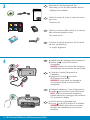 2
2
-
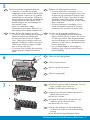 3
3
-
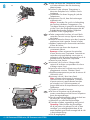 4
4
-
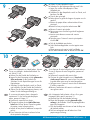 5
5
-
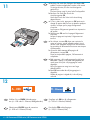 6
6
-
 7
7
-
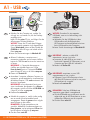 8
8
-
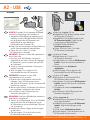 9
9
-
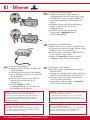 10
10
-
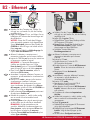 11
11
-
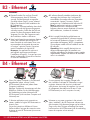 12
12
-
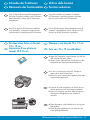 13
13
-
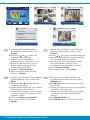 14
14
-
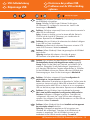 15
15
-
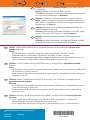 16
16
HP Photosmart D7200 Printer series Handleiding
- Categorie
- Routers
- Type
- Handleiding
in andere talen
Gerelateerde artikelen
-
HP Photosmart C5100 All-in-One Printer series Installatie gids
-
HP Photosmart C6200 All-in-One Printer series Installatie gids
-
HP Photosmart D7400 Printer series Referentie gids
-
HP Photosmart C8100 All-in-One Printer series Installatie gids
-
HP Photosmart C7200 All-in-One Printer series Installatie gids
-
HP Photosmart D6100 Printer series Installatie gids
-
HP Photosmart D7200 Printer series Handleiding
-
HP Photosmart C6340 Handleiding
-
HP Photosmart Pro B9180 Printer series Handleiding
-
HP Photosmart D5300 Printer series de handleiding